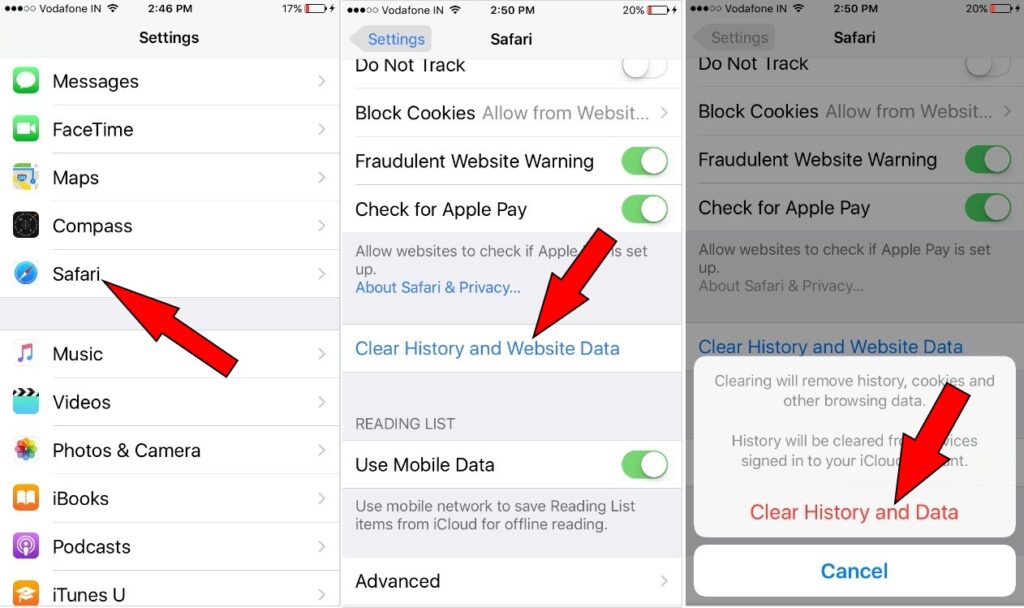Содержание
Что делать, если не работает Сафари на iPhone и iPad
За годы использования яблочной техники все мы привыкли, что приложения на iPhone, iPad и других продуктах Apple работают идеально. Никаких тормозов или микроподлагиваний на актуальных устройствах обычно не встречается, а если и появляется что-то, то в интернете сразу же полным-полно сообщений типа Айфон глючит после обновления. Понятно, что когда встречаются какие-то сбои, сразу же начинаешь думать про проблемы с железом и скорый ремонт за много денег. Однако важно понимать, что даже техника Apple не застрахована на от ошибок и в том, что на Айпаде завис Сафари, нет ничего удивительного.
Разбираемся, что делать, если завис Сафари на iPhone или iPad.
ПОДПИШИСЬ НА НАС В ЯНДЕКС.ДЗЕН!
Содержание
- 1 Завис Сафари на Айпаде
- 2 Не работает Safari на iPhone
- 2.1 Что такое Cлабая защита Вай Фай
- 2.2 Как отключить синхронизацию Сафари
- 2.
 3 Как очистить кэш Сафари на Айфоне
3 Как очистить кэш Сафари на Айфоне
Завис Сафари на Айпаде
Совсем недавно я столкнулся с тем, что на моем iPad перестал работать Сафари. Не удавалось загрузить ни одну страницу, не работала ни одна кнопка. По факту, браузер просто умер. Вместо привычной заставки с закладками и часто посещаемыми страницами высвечивался вот такой экран.
Белый экран смерти — первая мысль при взгляде на стартовую страничку в Сафари.
Понятно, что первым делом я полез в интернет выяснять, в чем же дело, но ни одной инструкции по конкретно этому случаю не нашел. Однако понял, что существует много пользователей, которые столкнулись с похожими проблемами. У одних и вовсе Сафари не открывается, у других Safari неожиданно завершает работу. Причем проблема касается как iPhone, так и iPad. Посему предлагаю вам разобрать все возможные решения этого недуга.
Не работает Safari на iPhone
Давайте сразу оговоримся, что если вы искупали Айфон в воде или уронили Айпад на пол с высоты полметра, а потом что-то пошло не так, вам явно не сюда.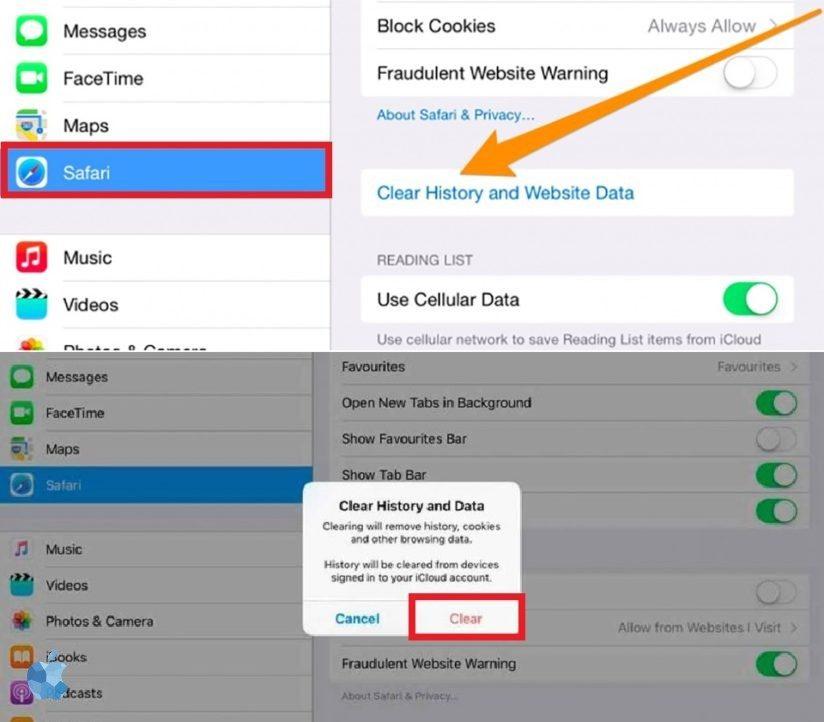 Пора бежать в сервисный центр и решать все вопросы со специалистом. Сегодня мы разберем только программные ошибки.
Пора бежать в сервисный центр и решать все вопросы со специалистом. Сегодня мы разберем только программные ошибки.
Совет, который помог тысячам пользователей яблочной техники.
Если на iPhone не открывается Сафари, попробуйте перезагрузить устройство. В большинстве случаев это решает все вопросы. Я перезагружал свой Айпад несколько раз и все оказывалось безрезультатно. Как не работал, так и не работает.
После этого обязательно убедитесь в том, что на вашем гаджете установлена последняя версия операционной системы. Сделать это можно перейдя в Настройки, Основные, Обновление ПО.
Если боитесь обновляться, читайте наши статьи с актуальными версиями обновлений. Обычно они выходят уже через час после анонса. Из последних апдейтов — iOS 15.4.1, где исправили баг быстрой разрядки на iPhone.
Что такое Cлабая защита Вай Фай
Во-вторых, попробуйте переключиться с Wi-Fi на сотовую сеть.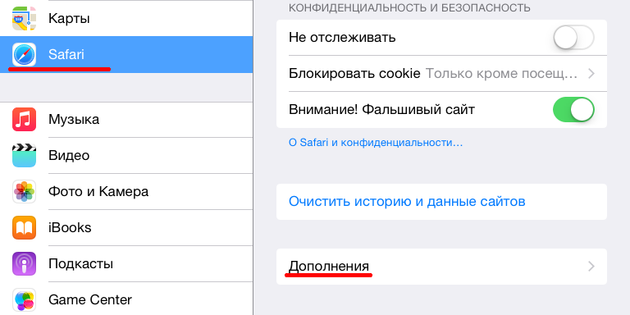 Если используете iPad, то попробуйте раздать на него интернет с телефона или наоборот, подключитесь к домашней точке доступа. До того момента, пока я не столкнулся с ошибкой в App Store и не поговорил пару часов с консультантом, почему-то недооценивал этот аспект.
Если используете iPad, то попробуйте раздать на него интернет с телефона или наоборот, подключитесь к домашней точке доступа. До того момента, пока я не столкнулся с ошибкой в App Store и не поговорил пару часов с консультантом, почему-то недооценивал этот аспект.
Дело в том, что если напротив вашей Wi-Fi сети высвечивается надпись Слабая защита, то загрузки данных в iCloud не происходит, а следовательно, в работе Сафари могут наблюдаться проблемы. Проверить это можно следующим образом:
- Откройте Настройки на вашем смартфоне или планшете.
- Перейдите в раздел Wi-Fi.
- Проверьте, нет ли надписи «Слабая защита» напротив Wi-Fi сети.
Слабая защита может внести серьезные коррективы в работу техники.
На будущее, лучше всего будет позвонить в компанию, предлагающую вам интернет-услуги и попросить решить этот вопрос. Скорее всего вам либо дадут подробную инструкцию на сей счет, либо вызовут мастера на дом. Повторюсь, не пренебрегайте такими советами.
Если соберетесь менять настройки маршрутизатора самостоятельно, обязательно ознакомьтесь с рекомендациями Apple на этот счет. В статье технической поддержки четко рассказано, как правильно настроить точку доступа Wi-Fi и расписаны все необходимые параметры безопасности.
Как отключить синхронизацию Сафари
Если нет возможности подключиться к другой Wi-Fi сети, попробуйте отключить синхронизацию Safari с iCloud. По факту, эта настройка заменит вам поиск другой точки доступа. Для этого:
- Перейдите в Настройки на iPhone и iPad.
- Тапните на имя и фамилию в начале списка, затем нажмите iCloud.
- Отключите тумблер напротив пункта iCloud, тапните Оставить на iPhone.
Отключите синхронизацию iCloud в настройках. Может помочь.
Как очистить кэш Сафари на Айфоне
Следующим шагом рекомендую удалить кэш Safari на iPhone. Сделать это можно следующим образом:
- Откройте Настройки на вашем iPhone, перейдите Safari.

- Пролистайте вниз и выберите пункт «Очистить историю и данные сайтов».
- Подтвердите действие, нажав на кнопку Очистить историю и данные.
Вот так можно очистить все данные в Safari.
Учтите, что после очистки кэша удалится история просмотров и все файлы Cookie. Если добавляли какие-то вещи в корзину в интернет-магазинах или оставляли заявку на доставку еды, эти данные сотрутся. Что касается истории, на будущее рекомендую добавлять все необходимое в закладки или в список для чтения. Так будет лучше.
Я действовал именно в таком алгоритме и только после полной очистки данных Сафари у меня получилось исправить проблему с белым экраном. Если и это не помогло, отсылаю вас к статье автора AppleInsider.ru Ивана Кузнецова, где подробно рассказано, как сбросить настройки на iPhone до заводских.
Почему все качают Fiesta в России? Кажется, это лучшая замена Instagram*.
Если вдруг вы столкнулись с похожей проблемой и вышеперечисленные настройки вам не помогают, милости прошу в комментарии под постом или в наш Телеграм-чат.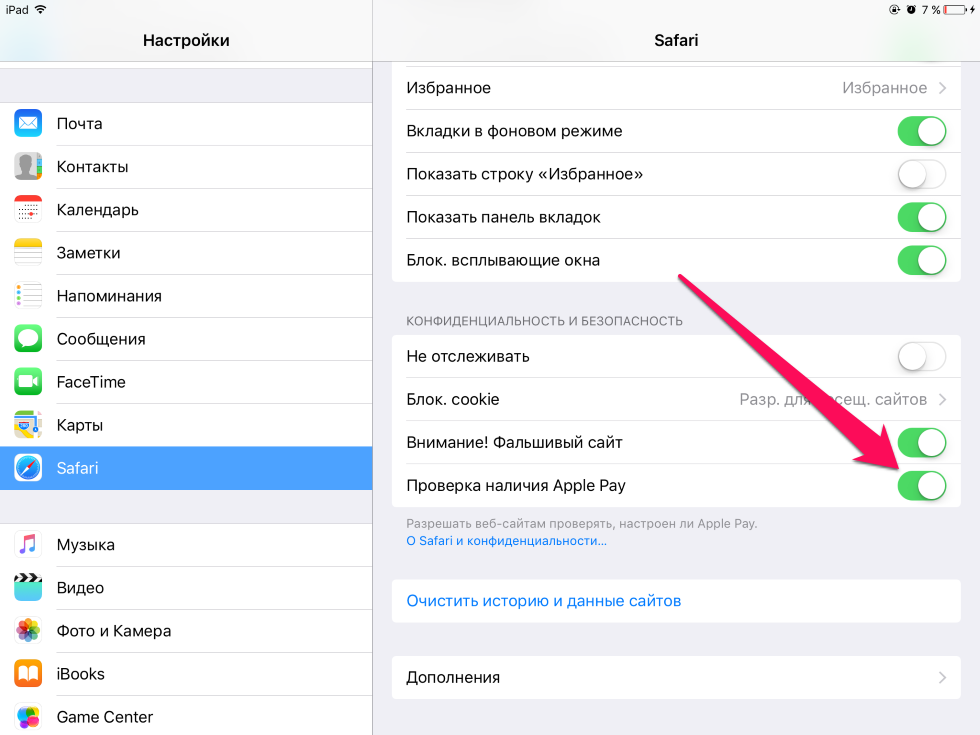 Плюс, не забывайте подписываться на новостной канал в Телеге, там выходят все актуальные новости.
Плюс, не забывайте подписываться на новостной канал в Телеге, там выходят все актуальные новости.
Обзоры приложений для iOS и MacПланшеты AppleСмартфоны AppleСоветы по работе с Apple
устранение сбоев на Iphone, MacOs, Ipad
Главная » Инструкции » Связь и Интернет
Если на iPhone, iPad или Mac не работает Safari, то не нужно сразу искать альтернативные браузеры. Любую ошибку можно устранить самостоятельно, если понять, чем вызвано её появление.
Устранение сбоя на iPhone и iPad
Почему Safari на iPhone может не работать? Ошибки могут быть разные: отсутствие значка программы, невозможность зайти на защищенный сайт https и т.д. На работающую программу мы редко обращаем внимание, но когда iPhone 5S или 6 перестает выходить в интернет, хочется быстрее разобраться с ошибками в браузере.
Часто проблемы возникают после обновления системы. После обновления до iOS 9.3 пользователи столкнулись с тем, что в обозревателе перестали открываться страницы.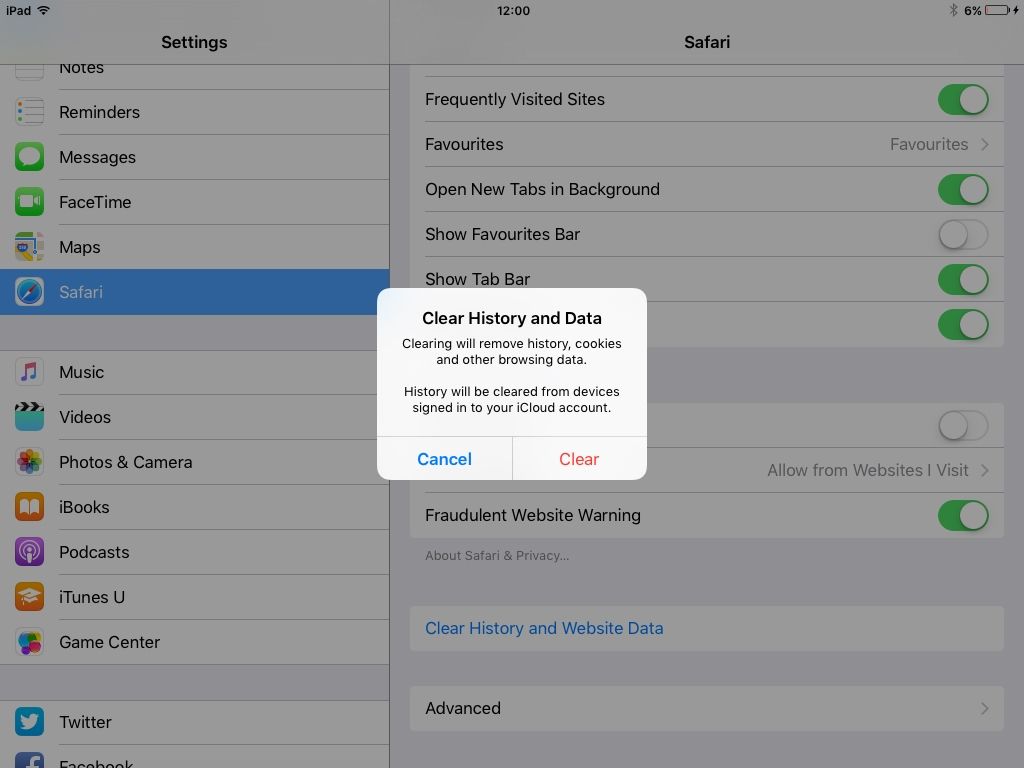 В следующем обновлении разработчики устранили причину ошибки, но до этого пользователям пришлось отключать JavaScript в настройках, менять поисковую систему и удалять приложения.
В следующем обновлении разработчики устранили причину ошибки, но до этого пользователям пришлось отключать JavaScript в настройках, менять поисковую систему и удалять приложения.
Если проблема не связана с ошибкой при обновлении системы, которую разработчики исправляют после обнаружения пользователями, то решить её можно перезапуском приложения или очисткой истории с данными браузера.
- Запустите Safari. Нажмите на значок в виде книги.
- Откройте вкладку «История».
- Нажмите «Очистить» на нижней панели.
- Выберите период , чтобы удалить cookie и данные веб-сайтов.
Ту же операцию можно выполнить через раздел «Safari» в настройках.
Еще одна распространенная проблема – отсутствие значка Сафари в домашнем меню. Чтобы вернуть его, необходимо снять ограничение на приложение.
- Откройте настройки, перейдите в раздел «Основные».
- Зайдите в подраздел «Ограничения».
 Если он неактивен, значит, ограничений нет.
Если он неактивен, значит, ограничений нет. - Если подраздел активен, зайдите в него и отключите ограничение Сафари.
После отключения ограничения значок появится в домашнем меню. Если перечисленные способы не помогают вернуть встроенный браузер в работоспособное состояние, можно установить из App Store и использовать другой обозреватель – например, Chrome.
Исправление ошибки на MacOS
Если у вас не работает Safari на Mac, то есть несколько способов решения проблем. Выбор способа зависит от причин, по которым Safari на Mac начинает сбоить. Самое простое решение – перезапуск приложения. Закройте Сафари и запустите заново, чтобы избавиться от некритичных ошибок. Если браузер перестал реагировать, завершите его работу принудительно. Зажмите сочетание Command + Option + Escape и в появившемся окне нажмите «Завершить».
Если это не помогает, закройте по отдельности процессы обозревателя:
- Откройте папку Программы – Утилиты, запустите Мониторинг системы.

- На вкладке «Память» или «ЦП» найдите процессы Safari, отмеченные красным.
- Выделите процессы и завершите их кнопкой «X» на панели инструментов.
Перечисленные способы помогают привести Сафари в чувство, когда браузер перестает работать. Если сбой повторяется, очистите кэш и историю браузера – откройте меню Safari и выберите «Очистить историю». Выберите период и нажмите «Очистить журнал».
Отключите плагины, и проверьте, появляются ли ошибки при работе браузера без них. Оставьте только необходимые дополнения. В некоторых случаях помогает также отключение библиотеки WebGL на вкладке «Безопасность» в настройках веб-обозревателя.
Чтобы вернуть браузер в первоначальное состояние, очистив от накопленной за время работы информации, раскройте настройки и выберите пункт «Сбросить Safari».
Чтобы снизить вероятность появления ошибок, держите браузер и систему в актуальном состоянии.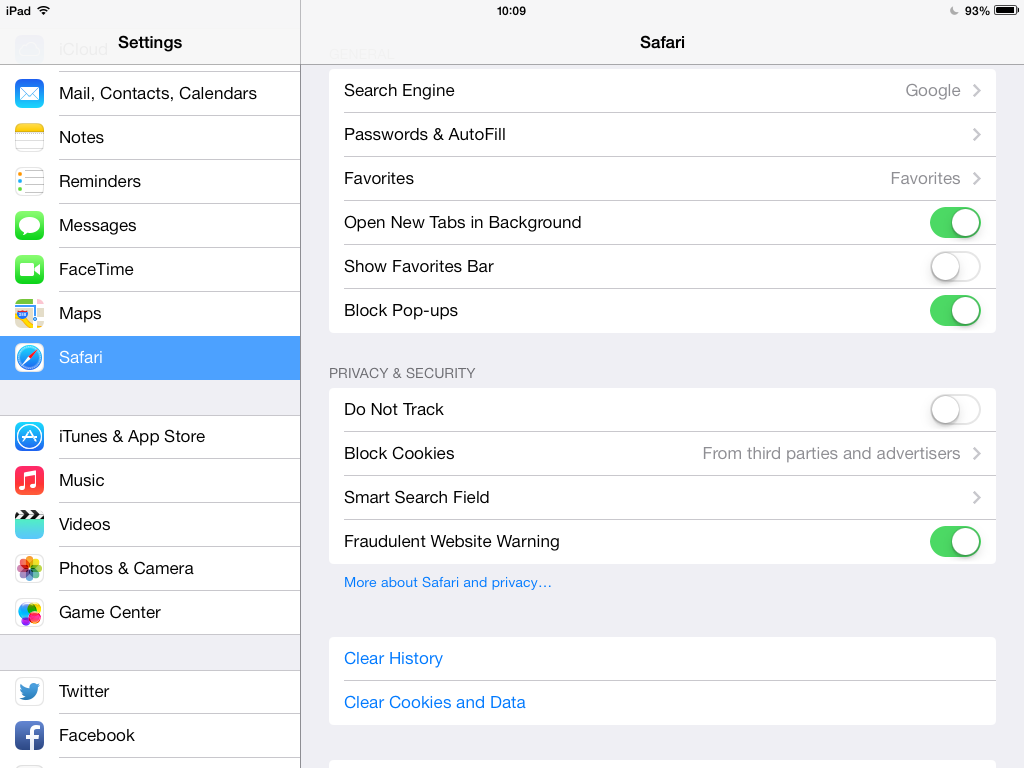 Проверить наличие обновлений Safari можно в App Store. Если доступна новая версия Mac OS, её тоже рекомендуется установить.
Проверить наличие обновлений Safari можно в App Store. Если доступна новая версия Mac OS, её тоже рекомендуется установить.
- Информация была полезной?
3 19
Опубликовал ProfiAppler
Не забывайте читать комментарии, там тоже много полезной информации. Если на ваш вопрос нет ответа, а на более поздние комментарии есть ответ, значит ответ на ваш вопрос содержится в статье, уважайте чужое время.
Safari медленно работает на iPhone и iPad? Вот 8 решений, как это исправить
Мы все хотим быстрого просмотра на нашем iPhone. Safari — браузер iOS по умолчанию, и нам нравится его использовать. Однако для некоторых он может работать медленно или давать сбои, что в целом ухудшает работу в Интернете. Если вы один из них, следуйте этим советам, чтобы исправить медленную работу Safari на iPhone и iPad.
- Закрыть ненужные вкладки Safari
- Очистить историю и данные веб-сайта
- Принудительно закройте Safari и перезапустите его
- Отключить Javascript
- Отключить предложения Safari
- Отключить фоновые задачи
- Обновление iOS на iPhone или iPad
- Сброс настроек сети
1. Закройте ненужные вкладки Safari
Закройте ненужные вкладки Safari
Если у вас открыто несколько вкладок, вы можете закрыть их все за один раз.
Чтобы закрыть все вкладки Safari одновременно, нажмите и удерживайте значок с двумя квадратами в правом нижнем углу Safari. Затем нажмите «Закрыть все [число] вкладок».
2. Очистить историю и данные веб-сайтов
Быстро и легко очистить историю Safari и данные веб-сайтов. Для этого откройте приложение Настройки , прокрутите вниз и коснитесь Safari.
Затем нажмите Очистить историю и данные веб-сайта и подтвердите свое действие.
3. Принудительно закройте Safari и перезапустите его
На iPhone и iPad с Face ID проведите вверх от нижнего края экрана и удерживайте. На устройствах с кнопкой «Домой» быстро дважды нажмите ее. Теперь перетащите карточку приложения Safari вверх, чтобы принудительно закрыть приложение. Через мгновение перезапустите Safari.
Через мгновение перезапустите Safari.
4. Отключите Javascript
- Откройте приложение Настройки и нажмите Safari.
- Нажмите на Advanced снизу
- Выключите переключатель для JavaScript.
5. Отключить предложения Safari
- Запустите приложение Настройки и нажмите Safari.
- Отключите переключатель для предложений Safari.
6. Отключить фоновые задачи
Одной из причин, по которой Safari работает медленно, могут быть фоновые задачи. Отключение автоматических обновлений iOS и обновлений приложений может помочь. Во-вторых, отключение фонового обновления приложений также может повысить производительность Safari.
Чтобы отключить автоматическое обновление приложений, нажмите iTunes & App Store в приложении Настройки .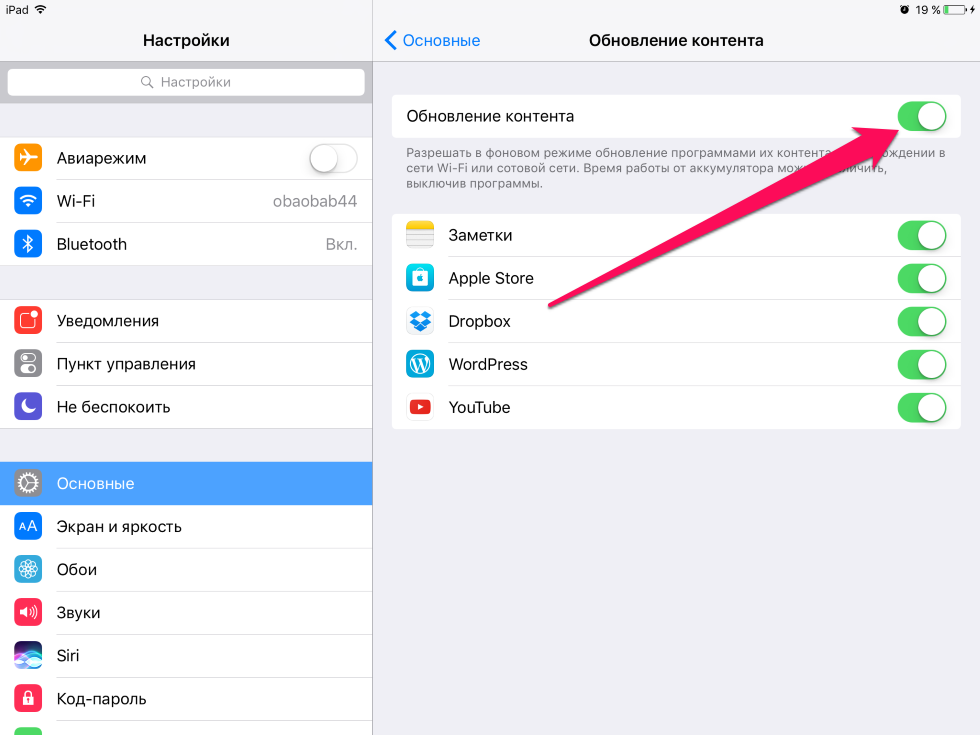 Отключите переключатель для обновлений приложений .
Отключите переключатель для обновлений приложений .
Чтобы отключить фоновое обновление приложения, откройте Настройки и нажмите Общие. Нажмите на Фоновое обновление приложения. На следующем экране вы можете отключить его для отдельных приложений.
Вы также можете полностью отключить его, нажав Фоновое обновление приложения и выбрав Выкл.
7. Обновление iOS на iPhone или iPad
Safari — это основное приложение, и его обновления, исправления и улучшения обрабатываются непосредственно через обновления программного обеспечения iOS. Хорошо, если на вашем устройстве установлена последняя версия iOS. Для обновления откройте Настройки и нажмите Общие. Затем нажмите Обновление программного обеспечения , и, если у вас есть ожидающее обновление, нажмите Загрузить и установить.
8. Сброс настроек сети
В случае, если ничего не помогает, на помощь может прийти сброс настроек сети. Это не приведет к удалению каких-либо личных данных. Однако при этом будут удалены сохраненные сети Wi-Fi, устройства Bluetooth, конфигурации VPN и другие подобные сетевые настройки. Прежде чем продолжить, рекомендуется сделать резервную копию устройства на компьютере или в iCloud.
Чтобы сбросить настройки сети, откройте приложение Настройки и нажмите Общие. Прокрутите до конца и нажмите Сброс.
Затем нажмите «Сбросить настройки сети». Введите пароль вашего iPhone и подтвердите сброс.
Выход…
Вот некоторые из эффективных решений проблемы медленного Safari. Вы также можете попробовать использовать Safari в приватных вкладках. Наконец, если вы по-прежнему недовольны Safari, вы можете попробовать другие надежные браузеры для iOS и iPadOS.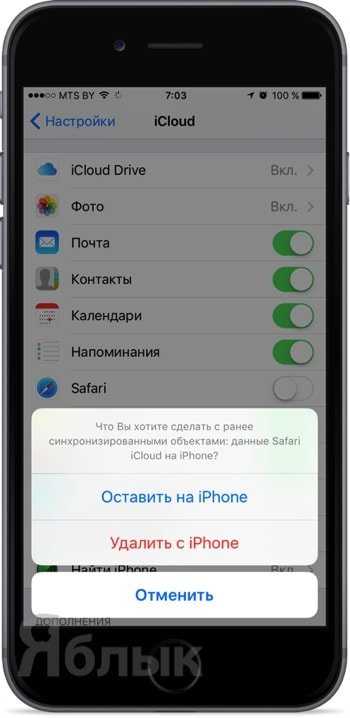
Вы также хотели бы прочитать эти сообщения:
- Как переводить веб-страницы в Safari на iPhone и iPad
- Как удалить часто посещаемые сайты в Safari на iPhone
- Лучшие расширения Safari для iPhone и iPad
- Как запросить рабочий стол в Safari на iPhone или iPad
- Сафари
iGeeksBlog имеет дочерние и спонсируемые партнерские отношения. Мы можем получать комиссионные за покупки, сделанные по нашим ссылкам. Однако это не влияет на рекомендации наших авторов. Вы можете прочитать больше о нашем обзоре и редакционном процессе здесь.
Автор
Jignesh
Jignesh Padhiyar — соучредитель iGeeksBlog.com, который внимательно следит за новостями, слухами и всеми необычными вещами, связанными с продуктами Apple. В своем напряженном графике Джинеш находит несколько минут передышки, чтобы поделиться разносторонним контентом в социальных сетях.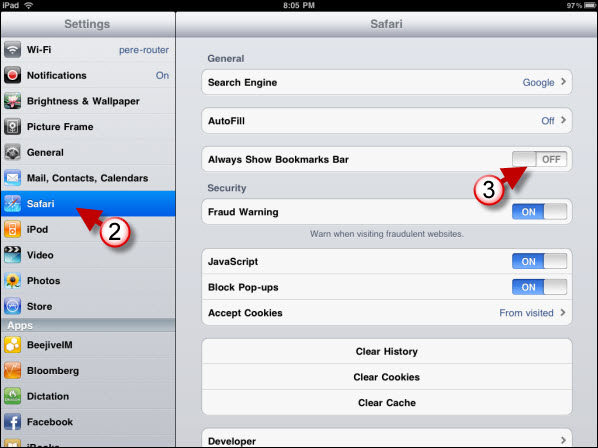
TinyMCE Rich Text Editor вер. 2.0.7 глючит на Safari iPad — Extras
carlo_13
1
Привет.
Поскольку я обновил Tiny до версии 2.0.7 и Modx до версии 2.8.4, у меня возникли трудности с использованием текстового редактора на моем iPad.
Использование моего пальца помогает, но редактор остается вверху страницы, что заставляет меня прокручивать каждый раз, когда я хочу что-то изменить.
Может быть, добавление класса css, такого как position: sticky-top, решит проблему?
Это короткое видео о том, как это выглядит
jako
2
Вы должны установить max_height, пока TinyMCERTE 2.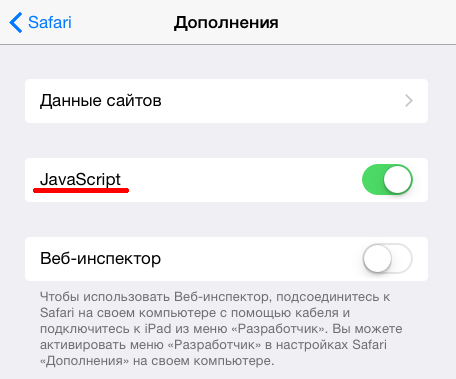 0.8 не будет опубликован. Может быть, это помогает.
0.8 не будет опубликован. Может быть, это помогает.
1 Нравится
carlo_13
3
Спасибо за ответ, буду ждать следующей версии.
Я использую полноэкранный режим как временное решение.
как
4
Пожалуйста, проверьте 2.0.8.
1 Нравится
carlo_13
5
Привет, @jako.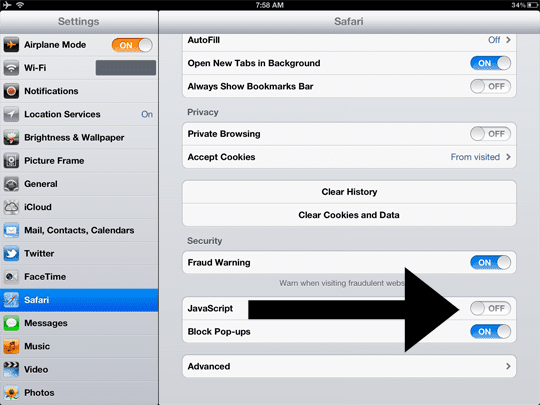
 3 Как очистить кэш Сафари на Айфоне
3 Как очистить кэш Сафари на Айфоне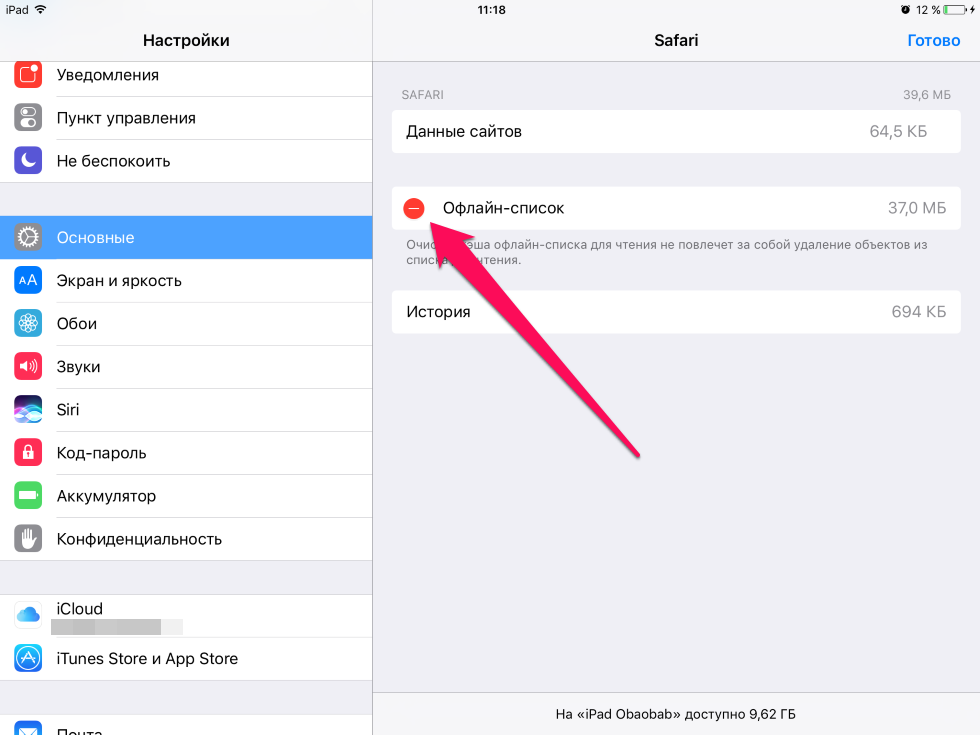
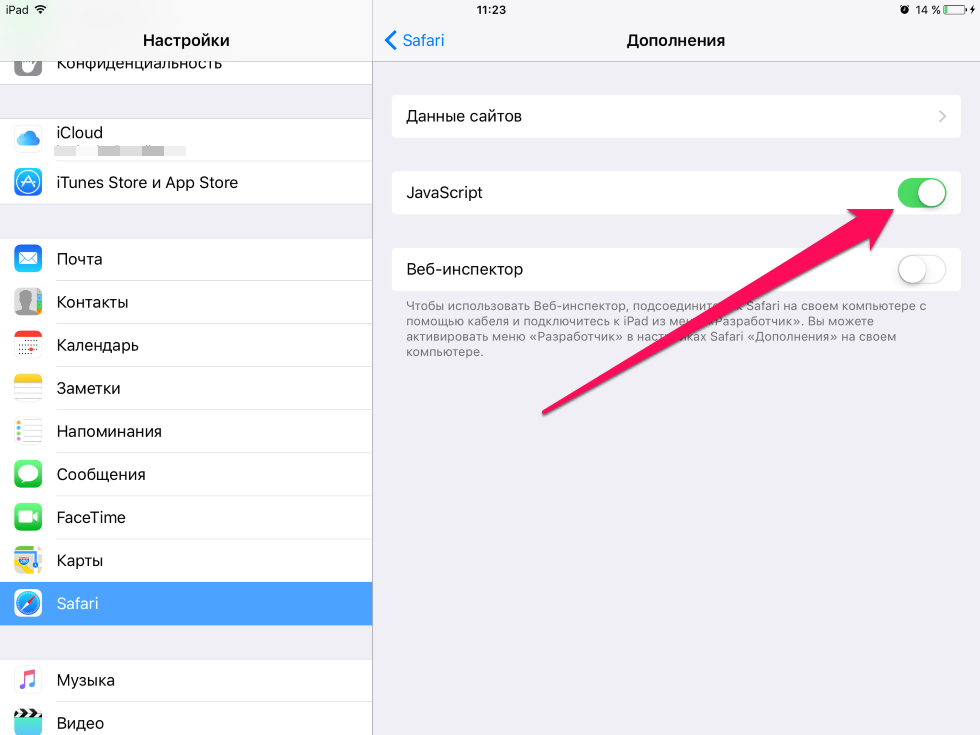 Если он неактивен, значит, ограничений нет.
Если он неактивен, значит, ограничений нет.